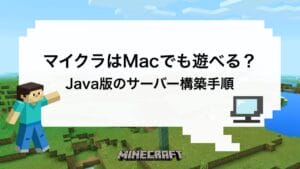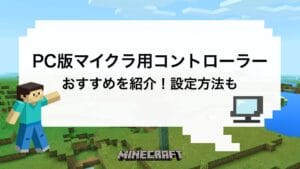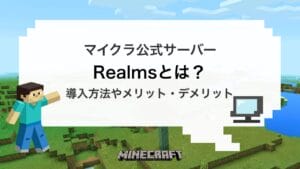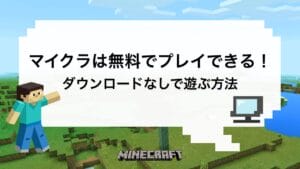「Server.proでサーバーを構築する方法は?」「配布ワールドやMODは導入できる?」と悩んでいませんか?
Server.proの無料プランでは完全無料でマイクラサーバーを構築できるため、費用を抑えたい方や初めてマルチプレイする方におすすめです。
本記事ではServer.proの使い方やメリット・デメリットについて解説します。
本記事では以下の内容を解説します!
- Server.proとは?
- Server.proでマイクラサーバーを構築する方法
- Server.proのサーバー設定方法
- Server.proのメリット
- Server.proのデメリット
- 「Aternos」との違い
こちらもチェック!
マルチプレイ用のマイクラサーバーを探す→「マイクラにおすすめなレンタルサーバー(VPS)」
マイクラ向けゲーミングPCを探す→「マイクラにおすすめなゲーミングPC」
Server.proとは?
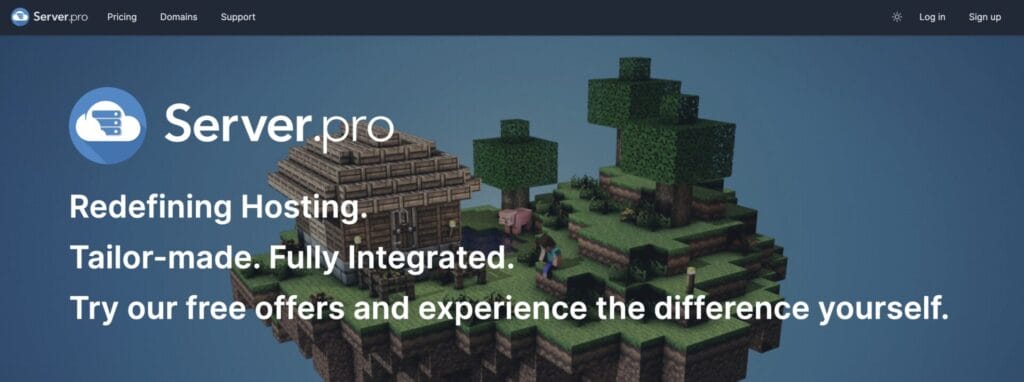
Server.proとはスウェーデンの企業が提供するホスティングサービス(レンタルサーバー)です。マインクラフトをはじめ、さまざまなゲームのマルチプレイ用のサーバーを構築できます。
直感的で使いやすいインターフェースから、初心者でもマイクラサーバーの設定や管理が簡単に行えます。Java版・統合版、どちらのエディションに対応している点もServer.proの特徴です。
「マイクラサーバーを構築したいことがない……」という方は、まずはServer.proでサーバーを構築してマルチプレイを楽しみましょう。
Server.proでのマイクラサーバーの使い方
Server.proでマイクラサーバーを使用する方法は以下のとおりです。
まずはServer.pro公式サイトにアクセス、アカウントを作成しましょう。画面右上にある「Sign up」をクリックしてください。
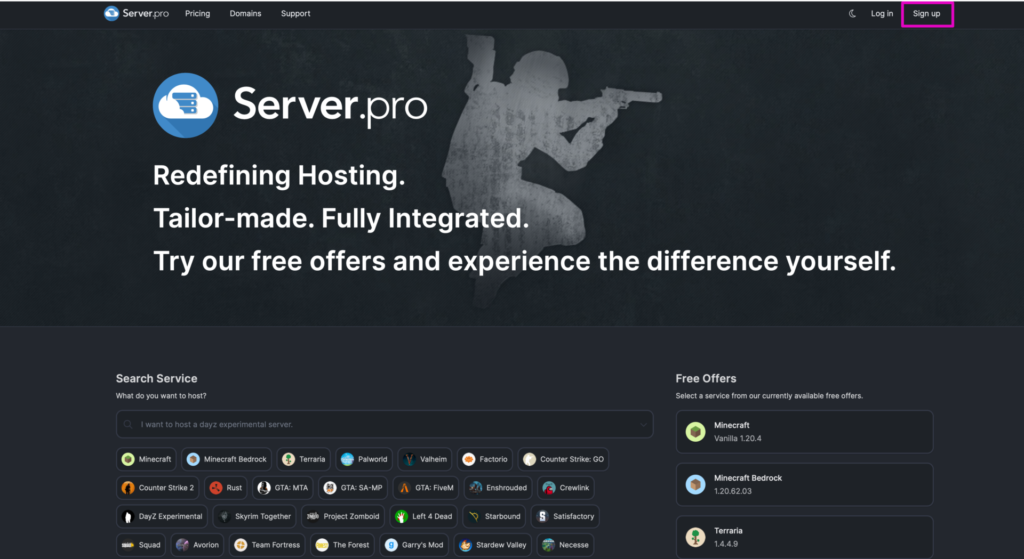
「Email」と「Password」を入力し、「Sign Up」をクリックしてください。
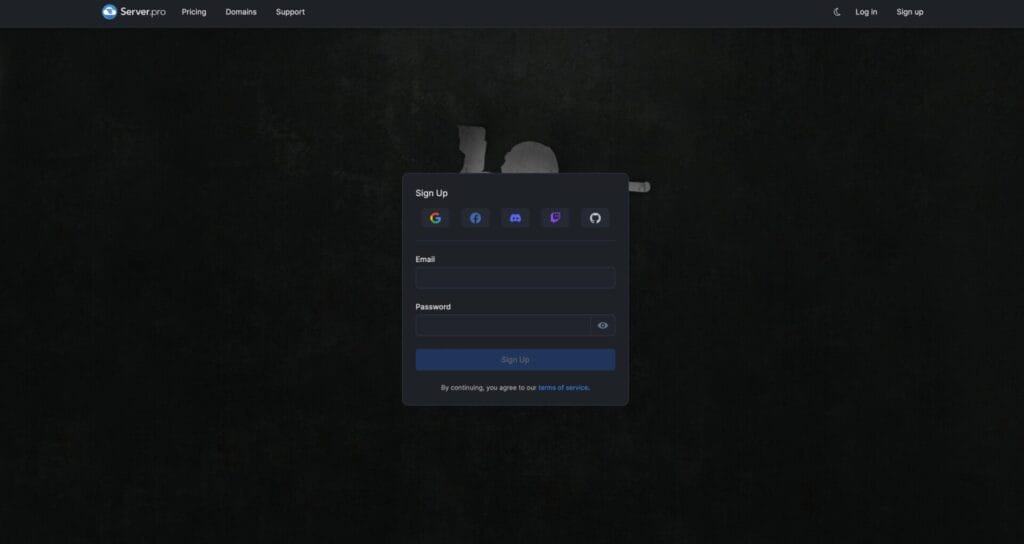
入力したメールアドレス宛にServer.proからメールが届くため、「Activate Account」をクリックします。
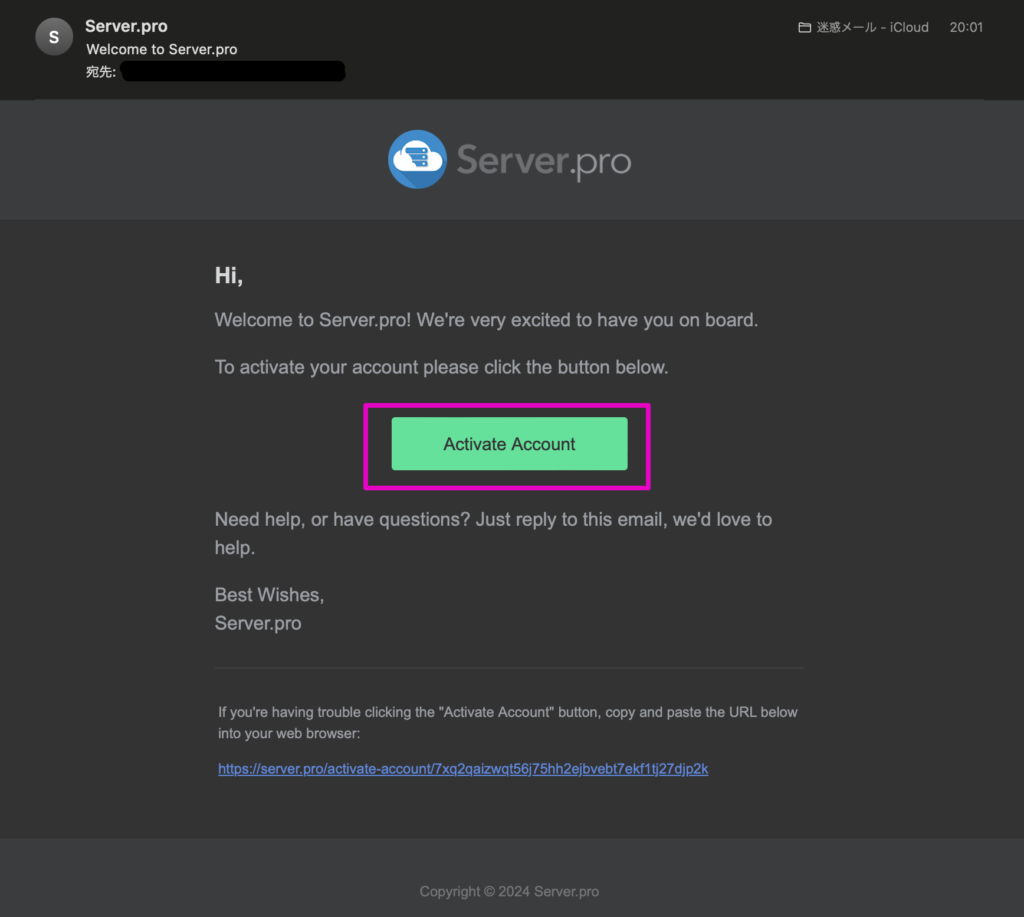
上記手順にてServer.proのアカウント作成は完了です。
契約プランと構築するサーバーの種類、サーバーが設置される国を選択します。
まずは「Select Plan」から「Free」をクリックしてください。次に構築するサーバーの種類を選択します。「Free Offers」から「Minecraft」または「Minecraft Bedrock」を選択します。
最後に「Select Region」からお好きなサーバーロケーションをクリックしましょう。なお、無料プランの場合、サーバーを設置できる国はカナダ・フランスのみです。
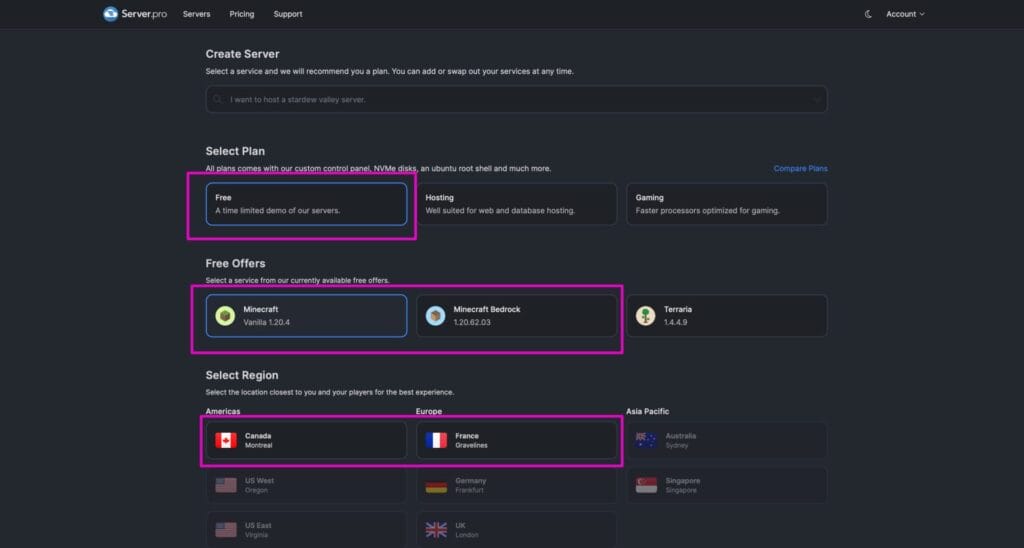
画面を下にスクロールするとサーバーの設定画面が表示されるため、「Hostname」にお好きな名前を入力してください。「Hostname」に入力された名前はサーバーのアドレス名として使用されます。
サーバーの説明を確認しチェックボックスにチェックを入れたら、「Start Server」をクリックしてください。
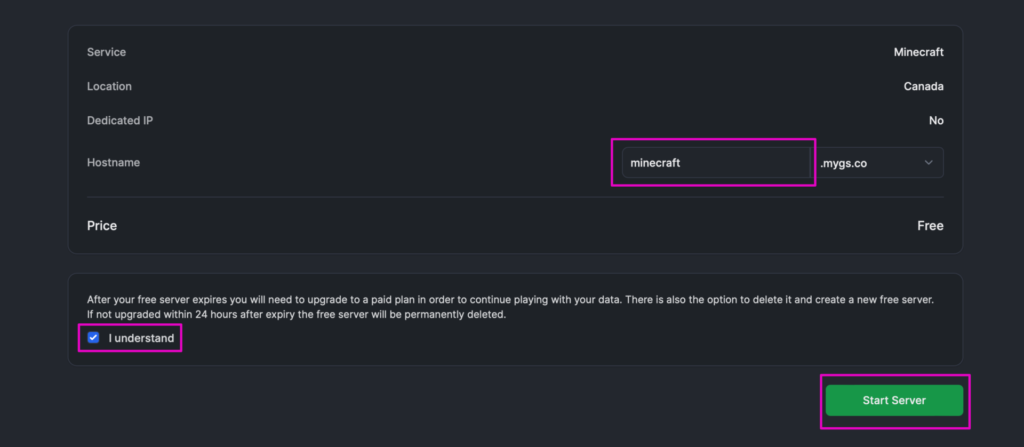
サーバーの順番待ち画面が表示されます。順番が来たら画面右下にサーバー起動ボタンが表示されるため、「Start Server」をクリックしましょう。
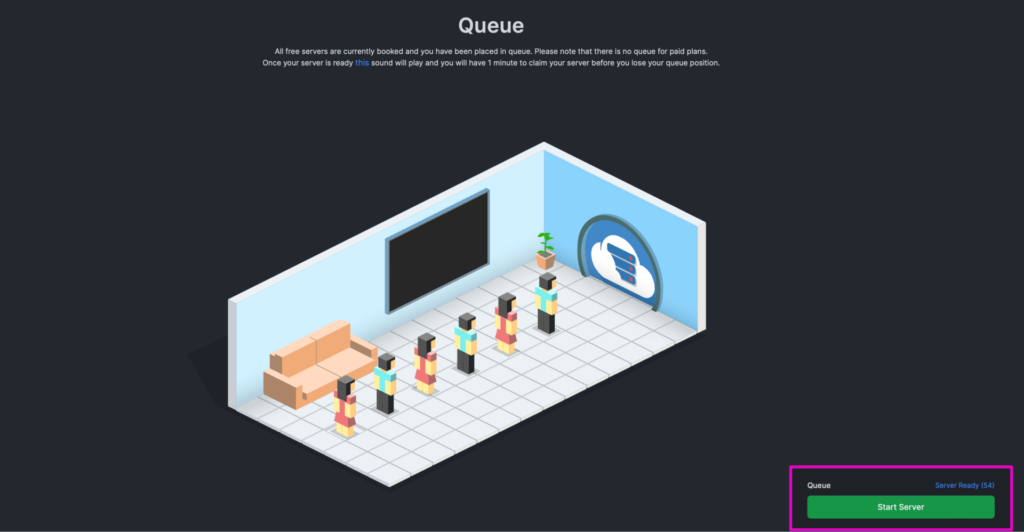
以下の画像のように管理画面へ移動したらサーバーの構築は完了です。
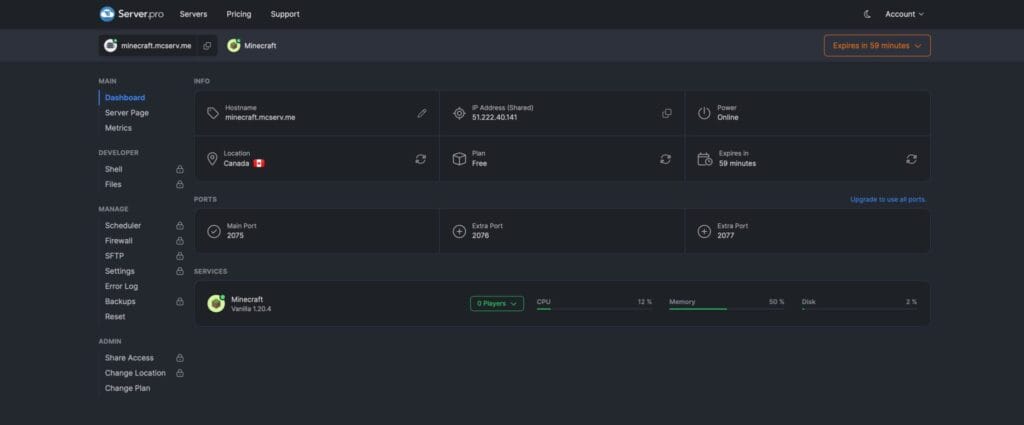
サーバーの構築が完了したらマイクラを起動します。ランチャーが開いたら画面上部にある起動構成をクリックしてください。
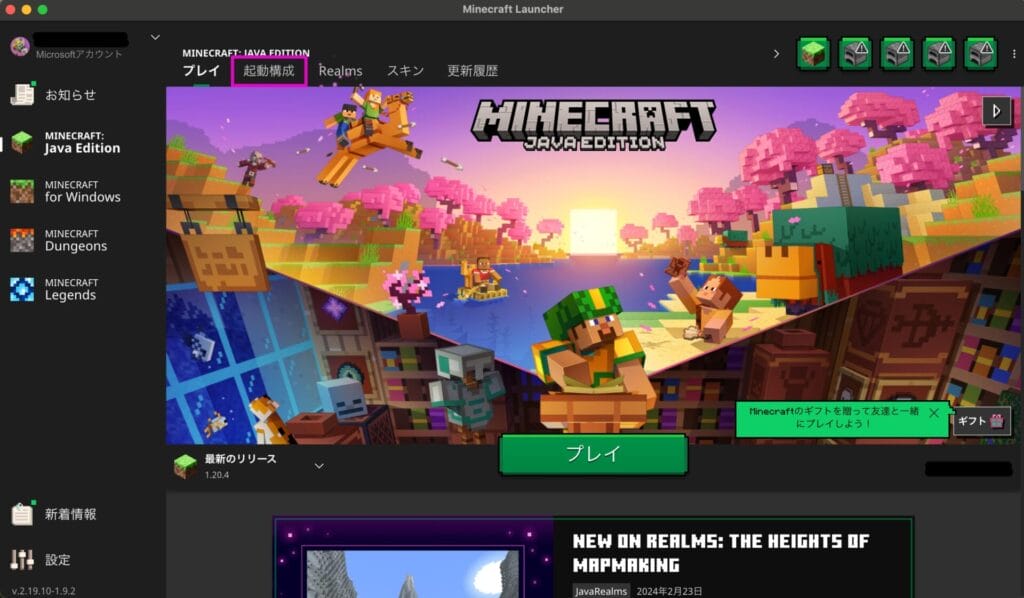
起動構成画面に移動したら「新規作成」をクリックします。
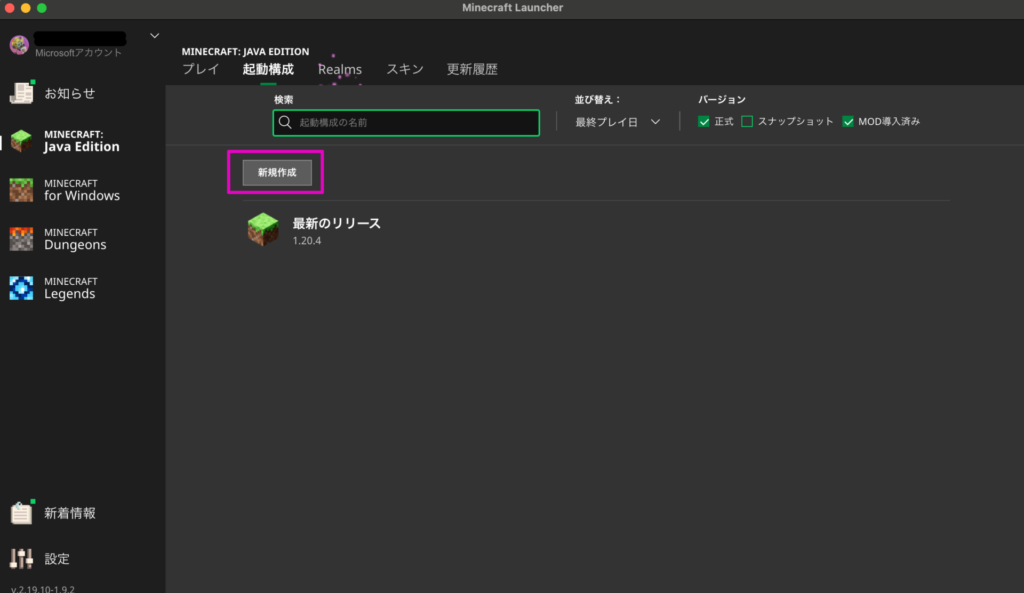
「名前」にお好きな名前を入力し、「ゲームディレクトリ」には環境を保存するディレクトリを指定します。「バージョン」はServer.proで構築したサーバーのバージョンと合わせてください。
今回はServer.proで「Vanilla 1.20.4」のサーバーを構築したため、マイクラのバージョンも1.20.4とします。
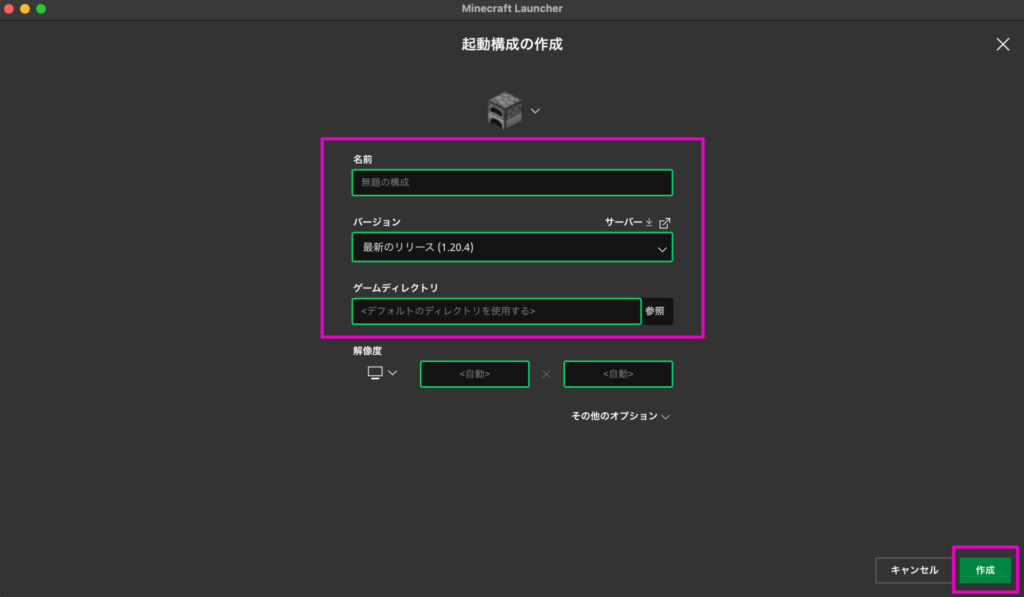
起動構成の作成が完了したら「プレイ」をクリックします。
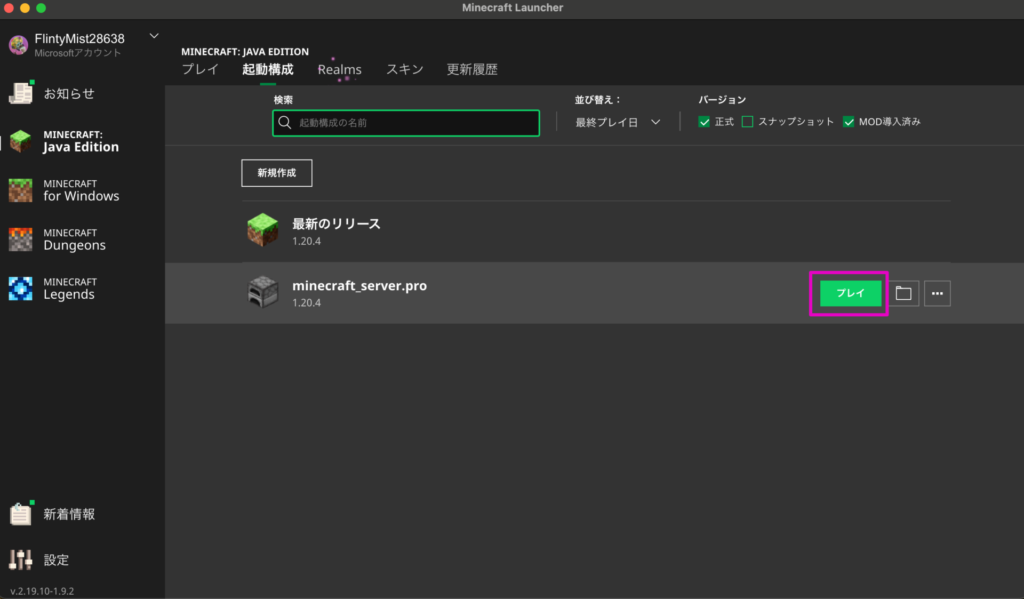
マイクラが起動したら「マルチプレイ」をクリックします。
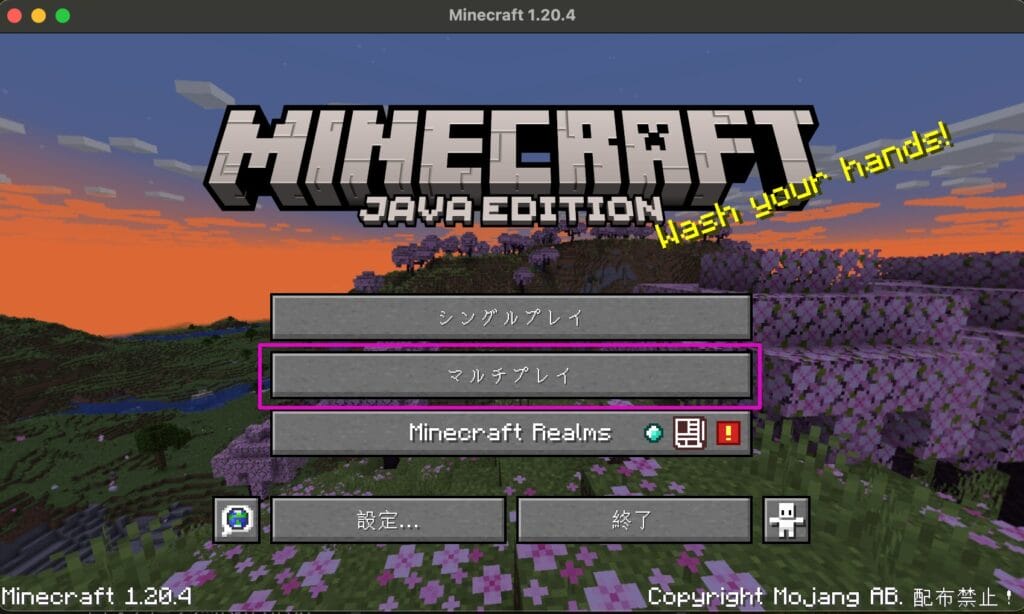
サーバー設定画面に移動したら「サーバーを追加」をクリックします。
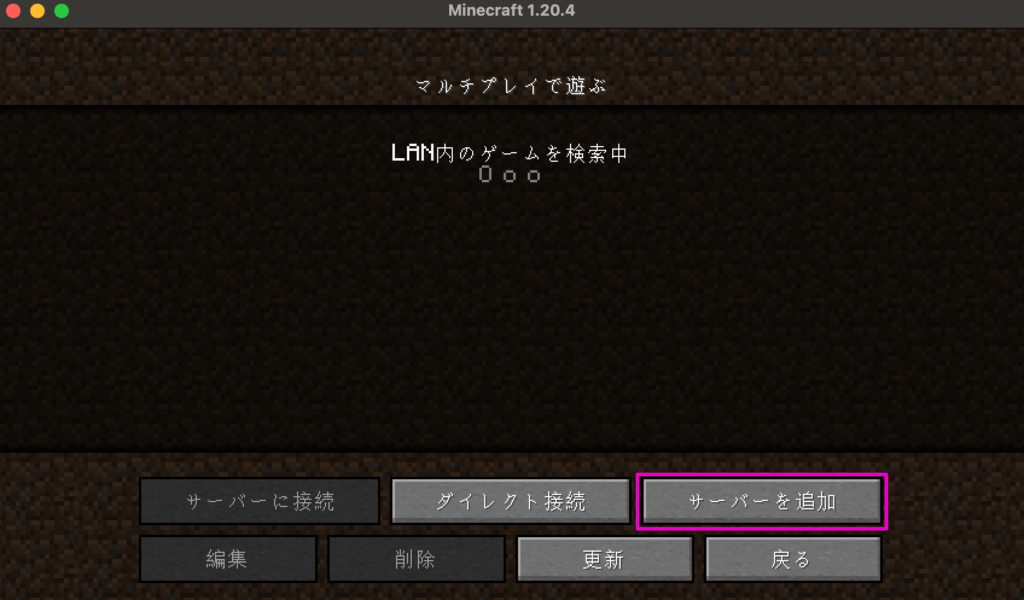
「サーバー名」にお好きな名前を入力します。「サーバーアドレス」にはSTEP2で設定したServer.proのアドレスを入力します。
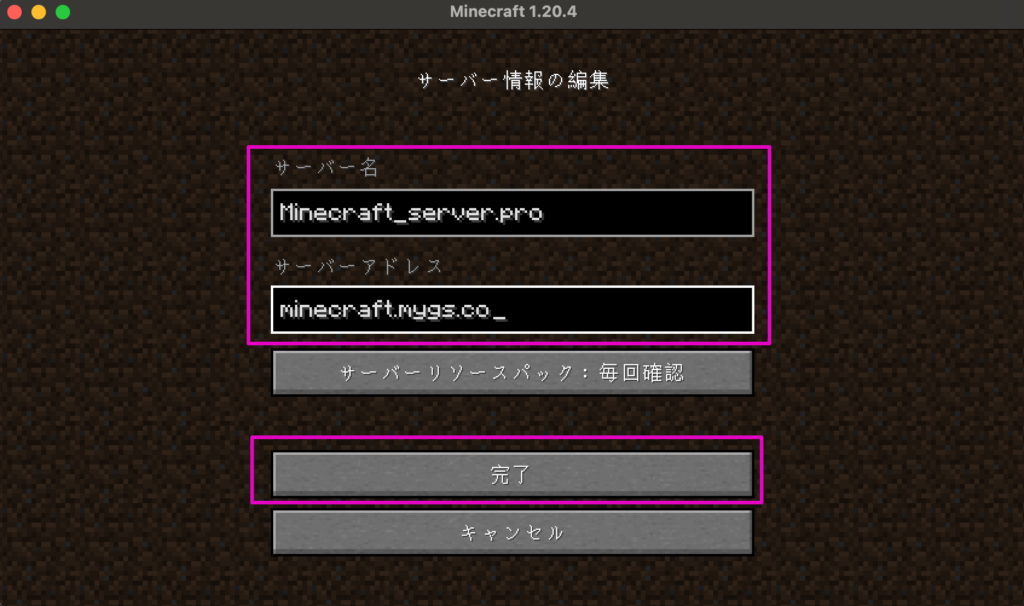
なお、サーバーアドレスはServer.proの管理画面からも確認できます。下記画像の場合、サーバーアドレスは「minecraft.mygs.co」となります。
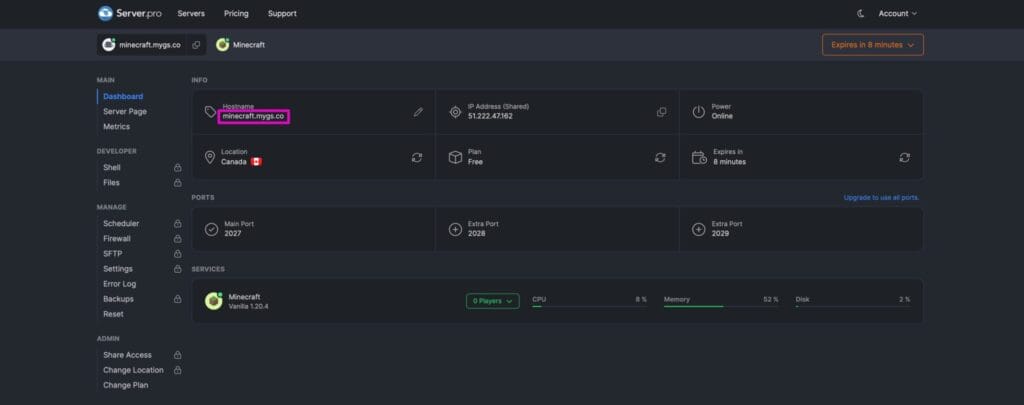
追加したサーバーの横に緑色のアンテナが立っていれば成功です。「サーバーに接続」をクリックするとワールドに接続できます。

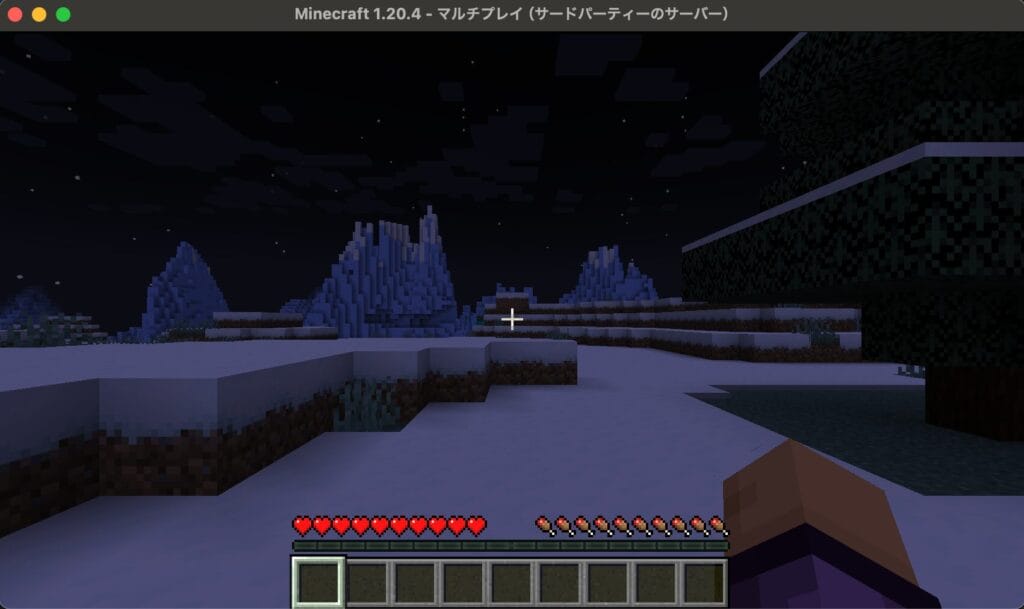
Server.proのサーバー設定方法
サーバー構築完了後は以下の設定を変更しましょう。
- OP権限
- ホワイトリスト
- ワールドに関する設定
OP権限
OP権限とはサーバー管理者がプレイヤーに与える特別な権限です。OP権限を持つプレイヤーは、マイクラ内で多くの操作を実行できます。
たとえば、ゲーム内でコマンドを実行して、ブロックを生成・破壊したり、他のプレイヤーをテレポートさせたりすることも可能です。
Server.proでOP権限を付与する際には、まず構築したサーバーをクリックしてください。
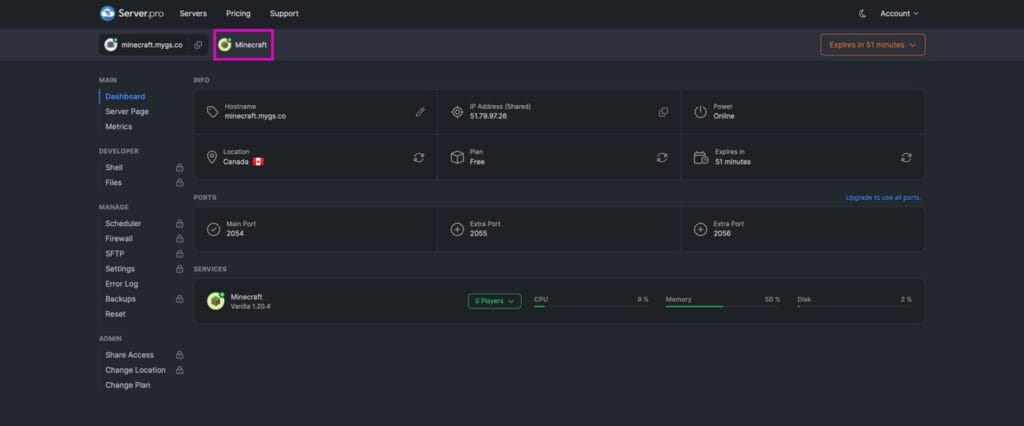
画面左側の「PLAYERS」内の「Operators」をクリックするとOP権限の編集画面が表示されます。「Player Name」にマイクラ内の名前を入力し、「Add」をクリックするとOP権限が付与されます。
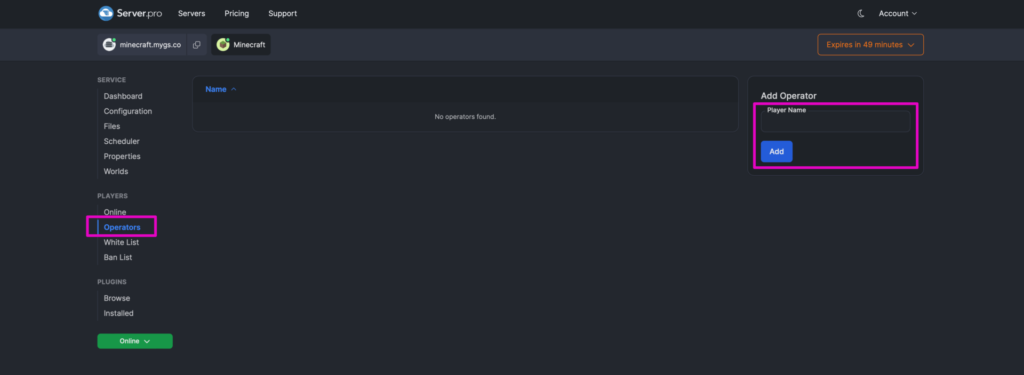
ホワイトリスト
ホワイトリストとは、サーバーに接続できるプレイヤーを制限するための機能です。ホワイトリストが無効な場合、アドレスを知っていれば誰でもサーバーにアクセスできてしまいます。
一方でホワイトリストを有効にすることで、特定のプレイヤーだけをサーバーに参加させられるため、「荒らし行為」の防止にもつながります。
Server.proでホワイトリストを設定する際には、まず構築したサーバーをクリックしてください。
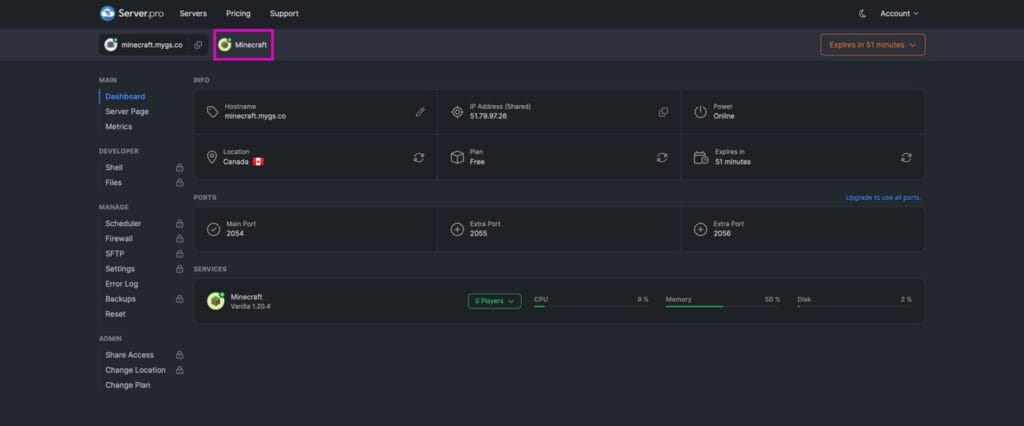
画面左側にある「White List」をクリックし、White List内にある「Enabled」を選択します。「Add Player」が表示されるため、ホワイトリストに追加したいユーザー名をプレイヤー名を入力し、「Add」をクリックすると設定が完了します。
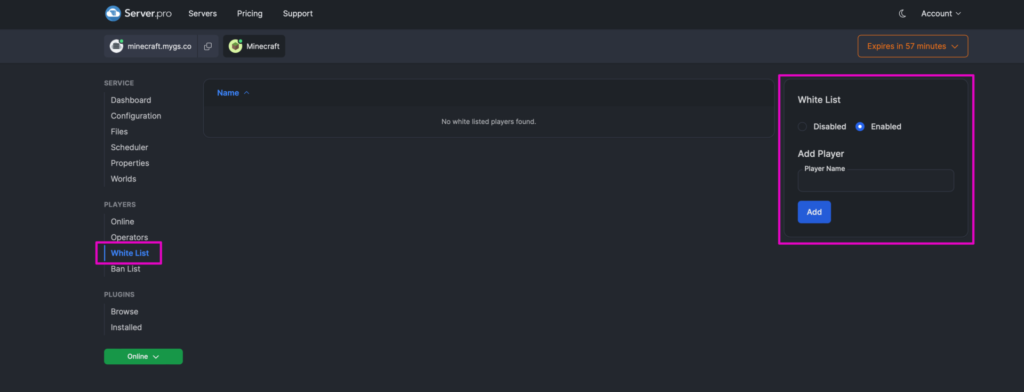
なおOP権限を付与されたユーザーは「whitelist」コマンドを使用することで、マイクラ内からもホワイトリストを編集可能です。
whitelist add プレイヤー名:プレイヤーをホワイトリストに追加whitelist remove プレイヤー名:プレイヤーをホワイトリストから削除whitelist on:ホワイトリスト機能を有効化whitelist off:ホワイトリスト機能を無効化
ワールドに関する設定
Server.proでは画面左側にある「Properties」からワールドに関する設定を変更できます。ワールドに関する設定項目は、ゲームモードやゲーム難易度、最大接続人数などさまざまです。
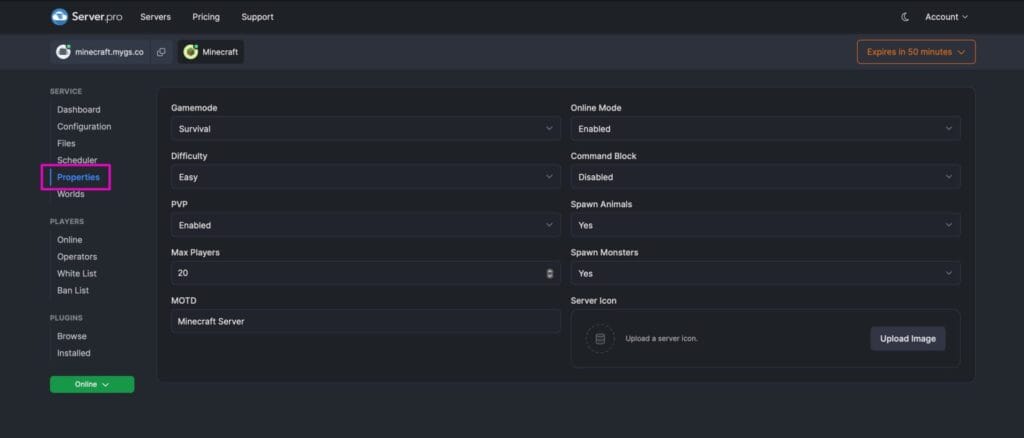
たとえば、「Gamemode」を「Adventure」に変更することで、アドベンチャーモードでマルチプレイを楽しめます。
アドベンチャーモードとは、ワールドを観光するためのモードであり、自由にブロックを追加したり破壊したりできなくなります。
ワールドに関する設定を変更してプレイヤー全員が楽しめるマルチプレイ環境を構築しましょう。
Server.proのメリット
Server.proには以下のメリットがあります。
- 24時間いつでも無料でマルチプレイを楽しめる
- マイクラサーバーを簡単に構築できる
- 個人PCよりも安全にサーバーを構築できる
24時間いつでも無料でマルチプレイを楽しめる
Server.proでは24時間いつでも無料でマルチプレイを楽しめます。レンタルサーバー(VPS)の場合、最安プランでも1,000円程度の費用が発生しますが、Server.proの無料プランではサーバー費用が発生しません。
サーバーのリソースは限られていますが、少人数のマルチプレイであれば十分に楽しめます。
「いきなり有料のレンタルサーバーに契約するのは不安……」という方は、まずはServer.proを使って無料でマルチプレイを試してみてください。
大人数でマルチプレイしたくなったり、MODを導入したりしたくなった際にはVPSも検討しましょう。
マイクラサーバーを簡単に構築できる
Server.proではアカウント作成後、エディションを選択し、アドレスを入力するだけで簡単にマイクラサーバーを構築できます。
サーバー構築にかかる作業が簡単なため初心者でも操作でき、すぐにマルチプレイを開始できる点はServer.proのメリットです。
無料サーバーを構築する手順として自宅PCを利用する方法がありますが、サーバーに関する知識やコマンドプロンプトによる作業が必要になり、場合によってはマルチプレイできない恐れもあります。
初心者の方やサーバー構築の手間を省略したい方は、積極的にServer.proを活用しましょう。
個人PCよりも安全にサーバーを構築できる
Server.proは個人PCよりも安全にサーバーを構築できます。サーバーの構築や運用などはすべてServer.proが行うため、ユーザーはセキュリティ面を気にせずにマルチプレイを楽しめます。
一方、自宅PCでサーバーを構築する場合、ポートを解放したりファイヤーウォールを無効にしたりするため、不正アクセスされるリスクが高まります。
ポートの設定やファイヤーウォール等のセキュリティに関する設定は、サーバー構築の経験がない方にとってはハードルが高い作業です。
セキュリティ対策に自信がない方は、Server.proでマルチプレイを楽しみましょう。
個人PCでのマイクラサーバーの立て方をみてみたい方は、以下の記事をご覧ください。
関連記事 マイクラサーバー立て方
Server.proのデメリット
Server.proを利用する際には以下のデメリットも押さえておきましょう。
- すべて英語で表記されている
- サーバー起動時間が限られている
- マイクラの動作にラグが生じやすい
すべて英語で表記されている
Server.proではログイン画面や管理画面など、すべて英語で表記されています。
英語が苦手な方の場合、サーバーの設定方法や構築方法が分からず、うまくマルチプレイ環境を構築できない恐れもあります。
サーバーに関して分からない点があった場合、質問することも可能ですが返答も英語で表記されるため、ある程度の英語力が必要です。
英語が苦手な方は、日本語表記に対応している無料サーバーを利用するのも1つの手段です。日本語表記に対応している無料サーバー「Aternos」について以下の記事で詳しく解説しているため、そちらもご覧ください。
サーバー起動時間が限られている
Server.proではサーバー起動時間が「1時間」と限られています。サーバーを継続して起動させるためには、管理画面から更新作業が必要になります。
更新作業しなかった場合、自動でサーバーは停止するため1から設定し直さなければなりません。マルチプレイに没頭していると、ついサーバーの更新作業を忘れてしまう可能性もあります。
サーバー管理の手間をかけたくない方は、ほかの無料サーバーを利用することも検討しましょう。
マイクラの動作にラグが生じやすい
Server.proの無料プランでは、メモリ容量が1GB、HDDが5GBとサーバーリソースに限りがあり、マイクラの動作にラグが生じやすい傾向にあります。
マイクラではプラグインの導入や各プレイヤーの位置情報の読み書きなどにメモリが消費されるため、メモリ容量が少ないとサーバーが重くなったり落ちたりする可能性もあるため注意が必要です。
とくに大人数でマルチプレイした場合は、プレイヤーの動きがカクツク恐れもあります。無料プランでマルチプレイする際には、接続人数を少なくし、小規模環境で楽しみましょう。
マイクラサーバーが重くなる原因や対処法については以下の記事を参考にしてください。Server.proサーバーのカクつきにも応用できます。
関連記事 マイクラサーバーが重いときの原因と対処法
無料マイクラサーバー「Aternos」との違い

| Server.pro | Aternos | |
|---|---|---|
| 対応言語 | 英語 | 日本語 |
| MODの導入 | 不可 | 可能 |
| サーバー構築可能なゲーム | ・Minecraft ・Terraria | ・Minecraft |
| メモリ容量 | 1GB | 2GB |
| サーバー起動時間 | 1時間 ※更新作業しなかった場合 | サーバーへの接続があれば制限なし |
無料マイクラサーバーは「Server.pro」以外にも「Aternos」があります。AternosはServer.proと同じく簡単にマイクラサーバーを構築でき、日本語にも対応しています。
ただし、ATERNOSで構築できるサーバーはマインクラフトのみです。Server.proの無料プランではマイクラ以外に「Terraria(テラリア)」のサーバーも構築できます。
また、有料プランに加入することで、「Valheim」や「Palworld(パルワールド)」など、さまざまなゲームのマルチプレイ環境を構築できます。
関連記事 マイクラにおすすめな無料レンタルサーバー
Server.proに関するよくある質問
Server.proに関するよくある質問をまとめて回答します。
MODは導入できる?
Server.pro公式サイトには無料プランでMODが導入できるという情報はありませんでした。
無料プランにおいて構築できるサーバーはバニラサーバーのみであり、Forgeサーバーを構築するためには有料プランへの契約が必要になります。
ForgeとはさまざまなMODを管理するためのMODであり「前提MOD」とも呼ばれています。
関連記事 マイクラMODサーバーの立て方
配布ワールドは導入できる?
Server.pro公式サイトには無料プランで配布ワールドが導入できるという情報はありませんでした。
配布ワールドとは、インターネットで公開されているワールドです。配布ワールドには脱出ゲームやアスレチック、アニメの世界観を表現したものなど数多くの種類があります。
Server.proではサーバー管理画面から、ワールドに関する設定を変更できるため、配布ワールドを導入できる可能性もあります。
しかし、実際に配布ワールドのファイルをServer.proのサーバーに導入しても、ワールドの情報は変わりませんでした。
快適にマイクラでマルチプレイしたい人はVPSがおすすめ
- マルチ接続人数に合わせたプランが提供されているため
- サーバーの自動構築機能が提供されているため
- サーバーが自動で停止したり、接続が切断されたりする心配がないため
快適にマイクラでマルチプレイを楽しみたい人はVPSを活用しましょう。
VPSには少人数から大人数まで対応したさまざまなプランが用意されています。MODを導入したり、大人数でマルチプレイをしたりしたい人におすすめです。
| レンタルサーバー | 画像 | 公式サイト | おすすめな人 | 月額料金 | 初期費用 | マルチサーバー 自動構築機能 | CPU | メモリ | バックアップ機能 | プラン変更 | プレイヤー人数 |
|---|---|---|---|---|---|---|---|---|---|---|---|
| ConoHa for GAME | 公式サイト | ・自動構築したい人 ・マイクラの管理ツール を使いたい人 | 2,033円〜 長期割引パスで780円〜 | 無料 | あり | 2〜24コア (全6プラン) | 2〜64GB (全6プラン) | あり | 可能 (スケールアップ・ダウン両方) | ・2GBプラン:1〜4人 ・4GB:5〜10人 ・8GB:11人以上 | |
| Xserver for GAME | キャンペーン中 公式サイト | ・自動構築したい人 ・マイクラの管理ツール を使いたい人 | 830円〜 | 無料 | あり | 3〜24コア (全6プラン) | 2〜64GB (全6プラン) | あり | 可能 (スケールアップ・ダウン両方) | ・2GBプラン:1〜4人 ・4GB:5〜10人 ・8GB:11人以上 | |
| さくらのVPS | 公式サイト | ・SSD容量を多くしたい人 ・MODを導入したい人 | 590円〜 | 無料 | 簡単にインストールできる スタートアップスクリプト | 1〜10コア | 512MB〜32GB | なし | 可能 (スケールアップのみ) | ・512MBは非推奨・1人 ・2GBプラン:1〜4人 ・4GB:5〜10人 ・8GB:11人以上 | |
| シン・VPS | 公式サイト | ・ハイスペックなVPS で快適にゲームしたい人 ・ストレージ重視な人 | 620円〜 | 無料 | あり | 1〜12コア | 512MB〜32GB | あり | 可能 (スケールアップのみ) | ・2GBプラン:1〜4人 ・4GB:5〜10人 ・8GB:11人以上 | |
| KAGOYA CLOUD VPS | 公式サイト | 日額課金で 使った分だけ支払いたい人 | 日額20円〜 (月額上限550円〜) | 無料 | 簡単にインストールできる テンプレートとマニュアルあり | 1〜12コア | 1〜32GB | なし | 可能 ※ストレージ容量が小さくなる スペックへの変更は不可 | ・1GB:1〜2人 ・2GB:2〜4人 ・4GB:4〜8人 | |
| Agames | 公式サイト | ・格安プランを選びたい人 ・100人規模に対応できる プレミアムサーバー | 200円〜 | 無料 | 簡単インストール | 4〜10コア | 1〜64GB | あり | 可能 (スケールダウンは返金なし) | ・4GB:1〜5人 ・24GB:20人〜 ・64GB:100人〜 | |
| Realms | 公式サイト | Minecraft 公式サーバーが良い人 | 3.99$〜 | 無料 | 簡単構築 | – | – | あり | – | ・BE:3人まで ・BE PLUS:11人まで ・JAVA:11人まで |
マイクラサーバーの自動構築機能を提供しており、初心者の方でも安心してマルチプレイを始められる点もVPSのメリットです。
一度サーバーを起動すれば、自動で停止されたり、切断されたりする心配もないため、思う存分マルチプレイを楽します。
おすすめのVPSについては以下の記事で詳しく解説しているため、そちらも合わせてご覧ください。